1、人像视频导入,再次把同样的人像视频导入。
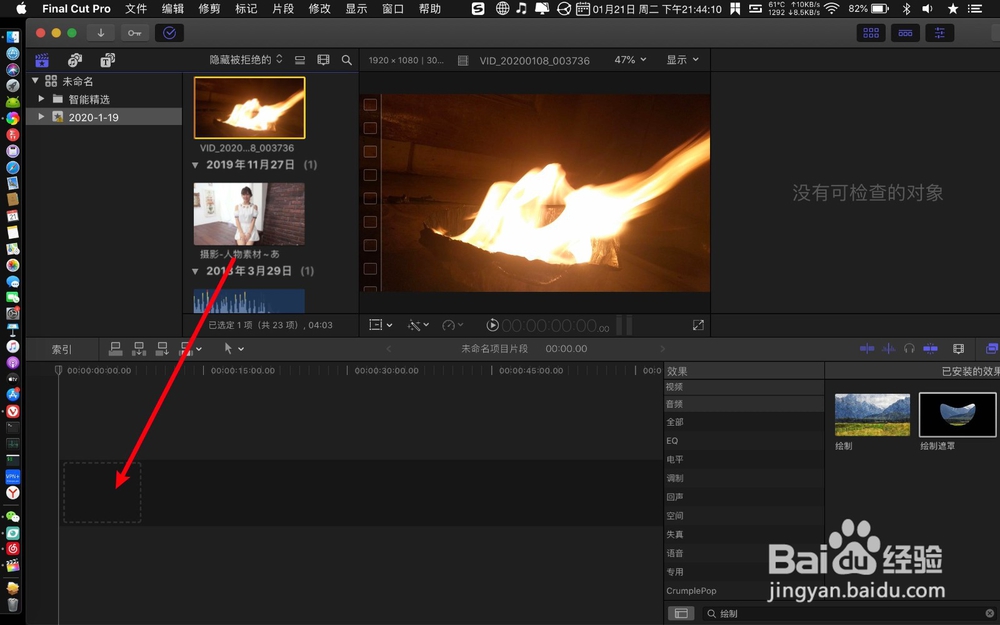
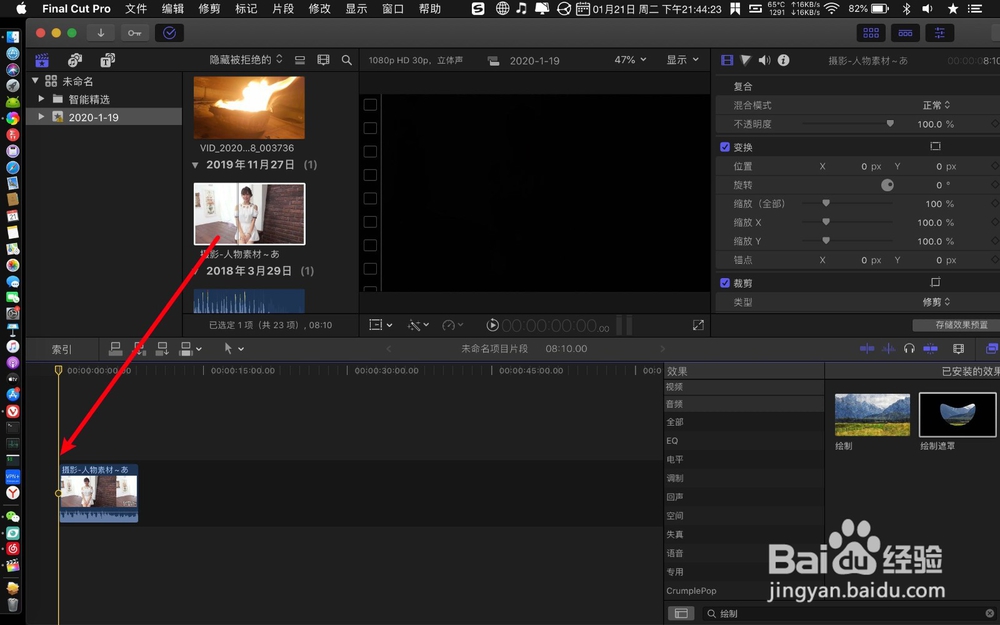
2、那么打开效果,把绘制加到视频。


3、在人像绘制一个人像图像,把颜色板拖到视频上。

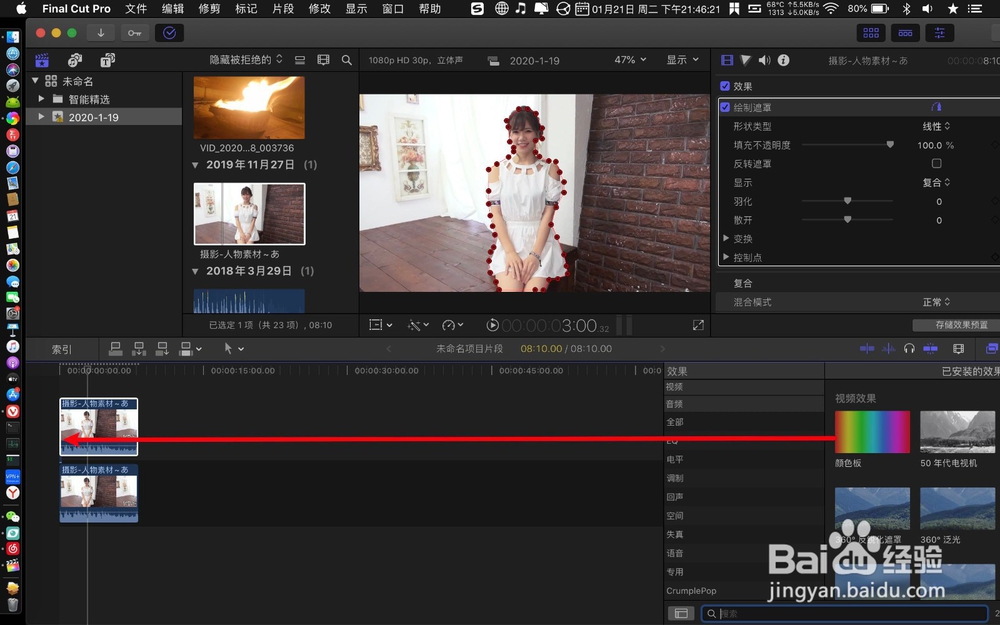
4、点击颜色板三角,点击曝光。


5、第一个圆往上拖到顶部,那么人物变为白色。


6、再次把绘制遮罩加到人像视频,在人像周边绘制一个长方体。
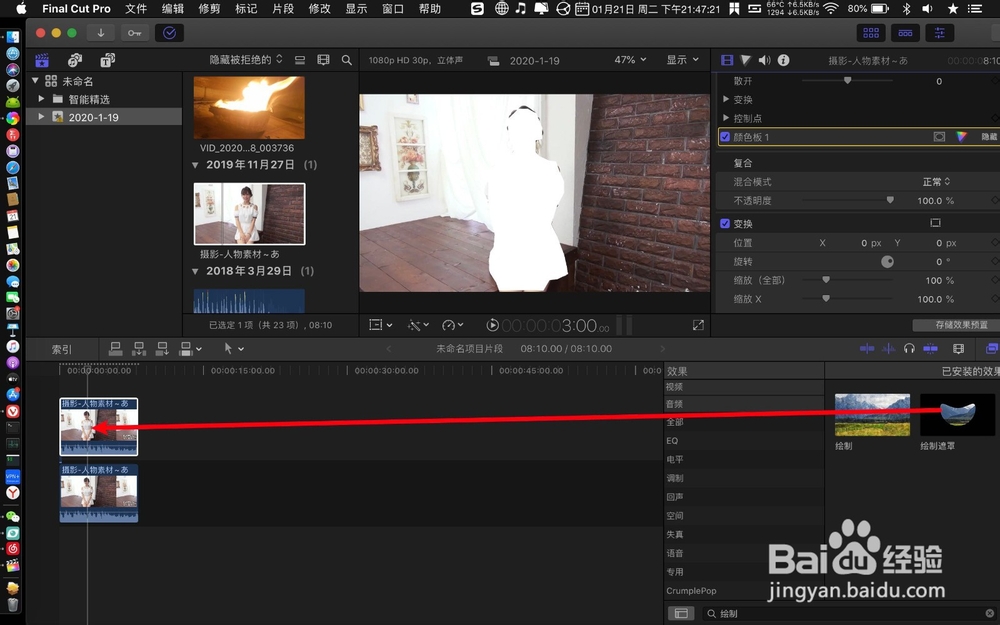

7、线移到视频开始,右边变换位置点击+,线则移到片尾。


8、把白色矩形从人像头顶拉到底部,那么人像流光特效效果,就做出了。


时间:2024-10-12 14:04:00
1、人像视频导入,再次把同样的人像视频导入。
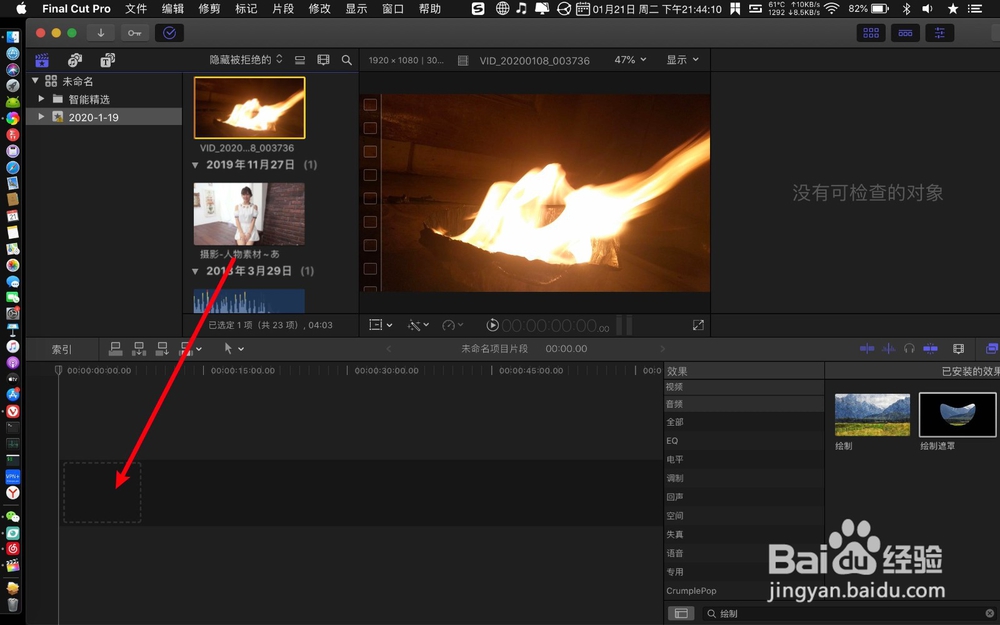
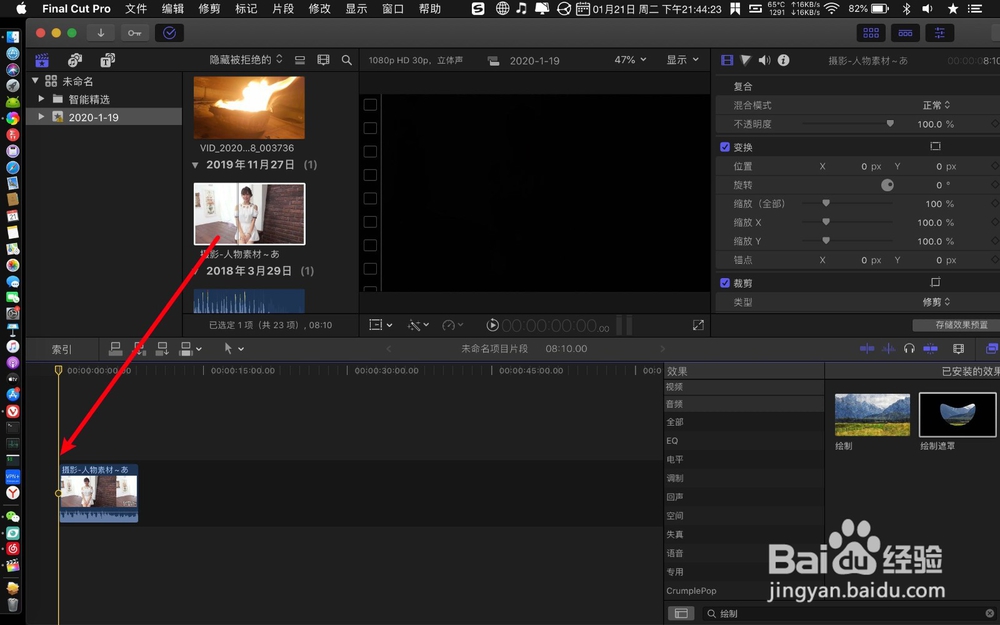
2、那么打开效果,把绘制加到视频。


3、在人像绘制一个人像图像,把颜色板拖到视频上。

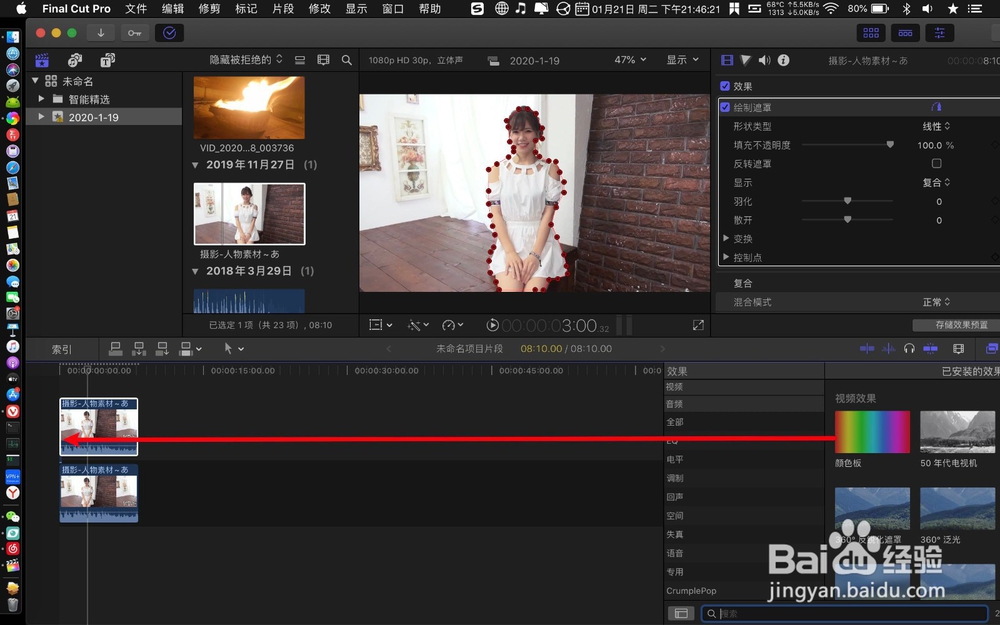
4、点击颜色板三角,点击曝光。


5、第一个圆往上拖到顶部,那么人物变为白色。


6、再次把绘制遮罩加到人像视频,在人像周边绘制一个长方体。
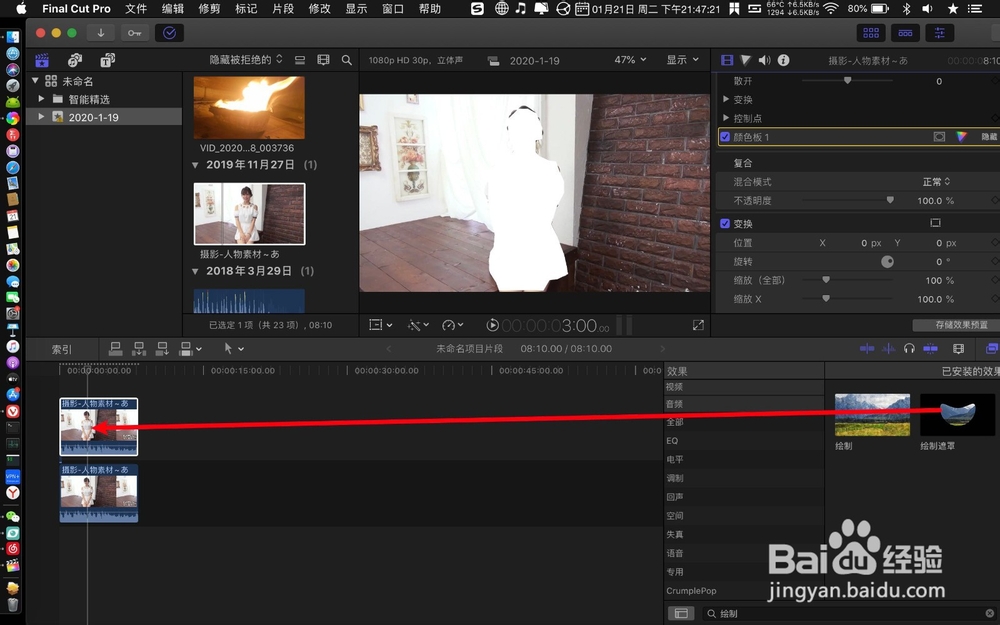

7、线移到视频开始,右边变换位置点击+,线则移到片尾。


8、把白色矩形从人像头顶拉到底部,那么人像流光特效效果,就做出了。


